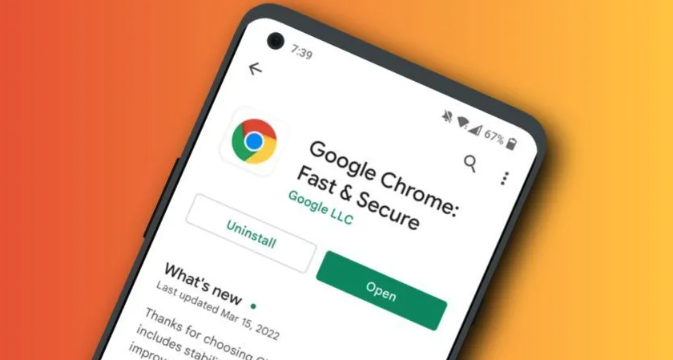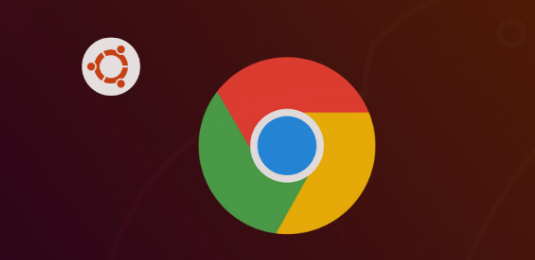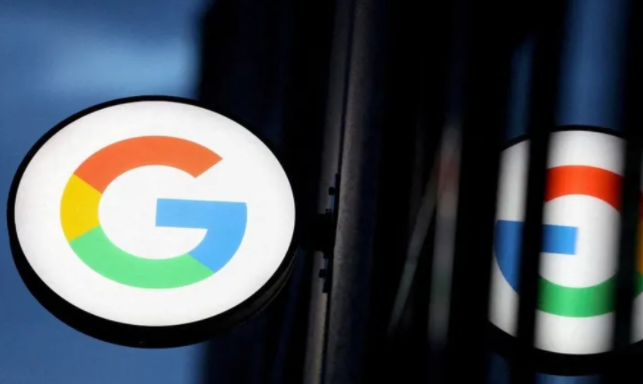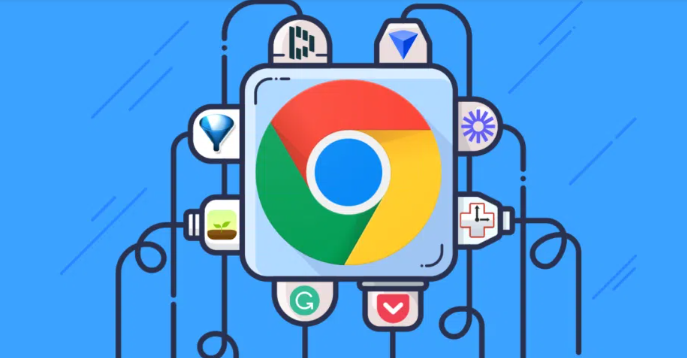一、检查桌面图标设置
1. 查看隐藏状态:在桌面空白处右键点击,选择“查看”,查看是否有“显示桌面图标”这一选项,如果有,点击以确保该选项已被勾选。
2. 调整图标大小与排列:有时桌面图标可能因排列问题而被遮挡或未显示完全,可尝试调整桌面图标的大小和排列方式,看是否能显示出谷歌浏览器的快捷方式。
二、重新创建快捷方式
1. 从开始菜单创建:点击电脑左下角的“开始”按钮,在弹出的开始菜单中找到谷歌浏览器的图标,右键点击该图标,选择“发送到”>“桌面(快捷方式)”,即可在桌面上重新创建谷歌浏览器的快捷方式。
2. 从安装路径创建:打开“文件资源管理器”,找到谷歌浏览器的安装路径,一般来说,默认安装路径是“C:\Program Files\Google\Chrome\Application\”。在该路径下找到谷歌浏览器的可执行文件“chrome.exe”,然后右键点击该文件,选择“发送到”>“桌面(快捷方式)”。
三、检查浏览器相关设置
1. 清空浏览器缓存:打开谷歌浏览器设置页,找到“隐私设置和安全性”中的“清除浏览数据”选项,选择要清除的内容,包括浏览历史记录、缓存等,然后点击“清除数据”按钮,有时候这能解决一些显示问题,可能导致快捷方式重新显示。
2. 检查用户配置文件:如果电脑上有多个用户账户,且在不同账户下使用谷歌浏览器,可能会出现快捷方式显示异常的情况。可以切换到其他用户账户查看是否有谷歌浏览器的快捷方式,或者检查当前用户账户下的配置文件是否完整。
四、通过系统搜索查找
1. 在Windows系统中:点击电脑左下角的“搜索”图标,在搜索框中输入“谷歌浏览器”或“Chrome”,系统会自动搜索并显示出与谷歌浏览器相关的程序和文件,找到谷歌浏览器的可执行文件后,右键点击它,选择“发送到”>“桌面(快捷方式)”。
2. 在Mac系统中:打开“聚焦搜索”(可通过点击屏幕右上角的放大镜图标或按下Command+空格键),在搜索框中输入“谷歌浏览器”或“Chrome”,找到应用程序后,按住Command键并拖动谷歌浏览器的图标到桌面上,即可创建快捷方式。